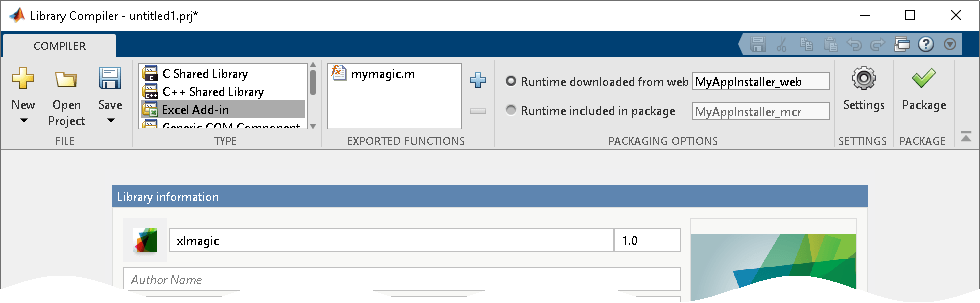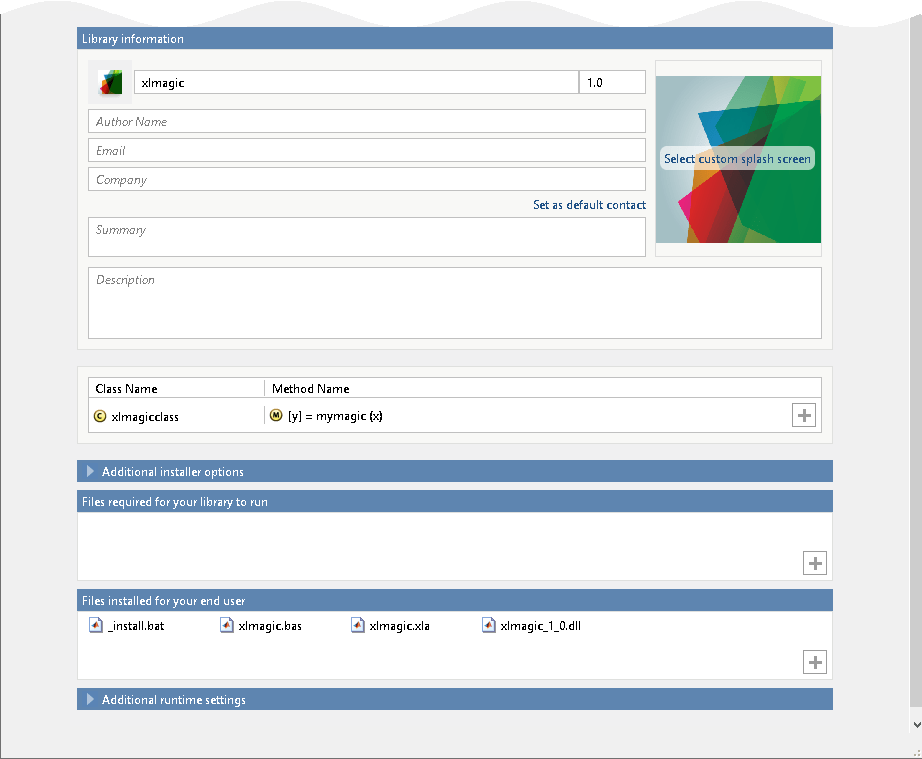创建Excel插件从MATLAB
万博1manbetx支持平台:微软®窗户®只有。
这个例子展示了如何使用MATLAB®编译器™生成一个Microsoft Excel®插件包含在Excel中使用的自定义函数。这个函数mymagic返回一个n×n幻方矩阵的行和列的金额相等。目标系统不需要许可的副本MATLAB运行插件。
在您开始之前,检查你见过所有的Excel目标要求MATLAB编译器。有关详细信息,请参见Excel MATLAB编译器的目标要求和限制。
请注意
生成Visual Basic®文件,使信任访问VBA项目对象模型在Excel中。如果你不这样做,你可以手动创建导入插件.bas文件到Excel。
创建函数MATLAB
在MATLAB中,找到你想要的MATLAB代码部署一个Excel插件。
对于这个示例,编译功能mymagic.m位于matlabroot\工具箱\ matlabxl \ \ xlmagic例子
函数y = mymagic (x) y =魔法(x)
在MATLAB命令提示符,输入mymagic (5)。
输出是一个5-by-5广场。
17 24 1 8 15 23 5 7 14 16 4 6 13 20 22 10 12 19 21 3 11 18 25 2 9
创建Excel插件使用库编译器应用程序
功能打包成一个Excel插件使用库的编译器应用。另外,如果你想从MATLAB命令窗口创建一个Excel插件使用编程方法,明白了使用compiler.build.excelAddIn创建Excel插件。
打开库编译器应用,类型
libraryCompiler在MATLAB提示。另外,在MATLAB应用程序选项卡,最右边的应用程序部分,单击箭头。在应用程序部署,点击库的编译器。
在MATLAB编译器项目窗口中,选择Excel插件在类型部分。
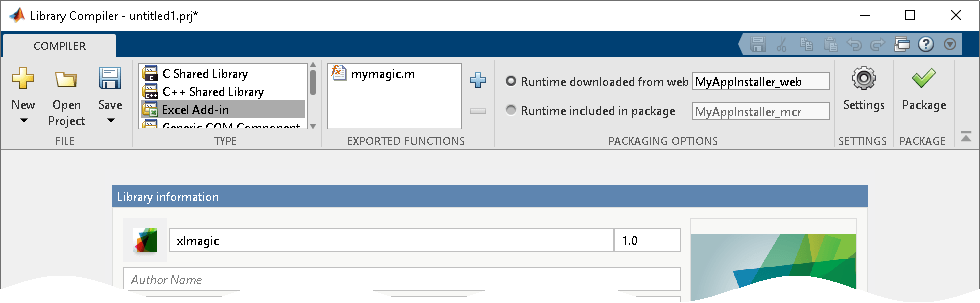
在库的编译器应用项目窗口中,指定你想要的文件MATLAB应用程序的部署。
在导出功能将来发布的部分,点击
 。
。在添加文件窗口,浏览文件夹,并选择你想要的功能包。点击开放。
导出函数的函数添加到列表的文件。重复这一步骤将多个文件打包在同一个应用程序中。
在包装选项将来发布的部分,决定是否包括MATLAB运行时安装程序在生成的应用程序通过选择其中一个选项:
运行时从web下载——生成一个下载的安装程序MATLAB运行时部署和安装以及MATLAB应用程序。您可以指定安装程序的文件名。
运行时包含在包——包括生成一个应用程序MATLAB运行时安装程序。您可以指定安装程序的文件名。
请注意
第一次您选择此选项,提示您下载MATLAB运行时安装程序。
接下来,定义您的插件的名称和验证的类映射
。m文件,您正在构建到应用程序中。的库名称字段是自动填充
mymagic作为大会的名称。重命名它为xlmagic。相同名称的后面是通过插件的实现。验证中定义的函数
mymagic.m映射到xlmagicclass。双击类更改类名。

自定义打包的应用程序和它的外观:
图书馆信息-可编辑已部署的应用程序的信息。生成安装程序使用这些信息来填充已安装的应用程序的元数据。看到自定义安装程序。
额外的安装选项——编辑生成的安装程序的默认安装路径并选择自定义徽标。看到更改安装路径。
你的图书馆运行所需文件——所需的附加文件生成的应用程序运行。这些文件包括在生成的应用程序的安装程序。看到管理所需的文件在编译器项目。
文件为您的终端用户安装——文件安装您的应用程序。
看到指定文件的安装与应用程序。
额外的运行时设置——特定于平台的控制选项生成的可执行文件。看到额外的运行时设置。
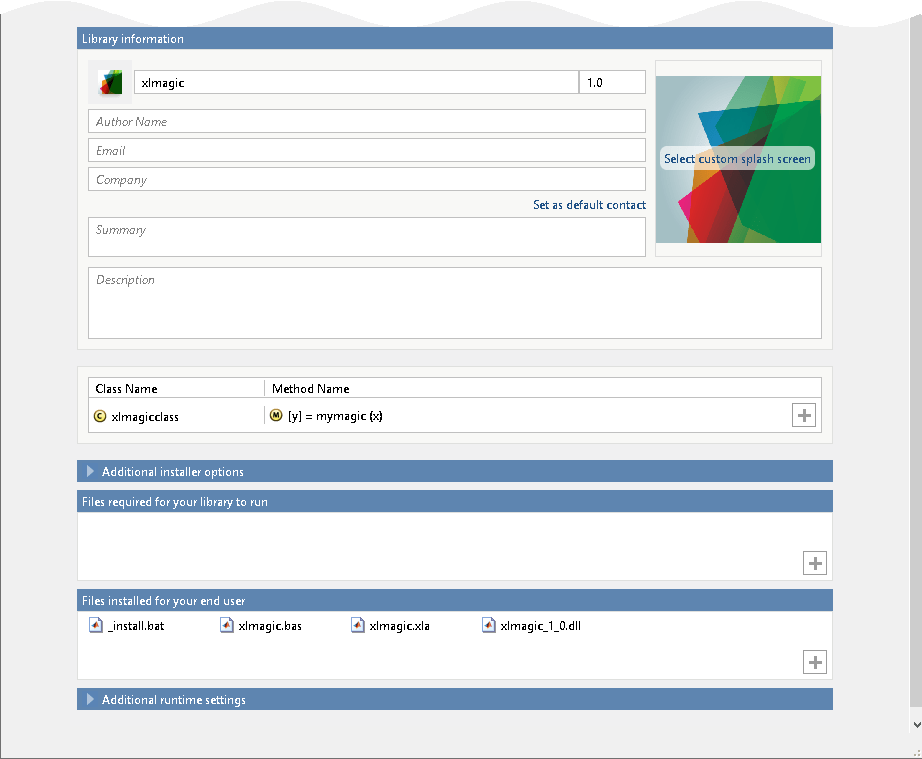
打包应用程序
当你选择完你的包装选择,保存库的编译器项目和生成打包应用程序。
点击包。
保存项目对话框中,指定位置保存项目。
在包对话框,确认打开流程完成时输出文件夹被选中。
包装过程完成时,检查目标文件夹中生成的输出。
三个文件夹生成:
for_redistribution,for_redistribution_files_only,for_testing。关于生成的文件的更多信息在这些文件夹,看到的文件生成后包装MATLAB函数。
日志文件
PackagingLog.html包含包装的结果。
创建Excel插件使用compiler.build.excelAddIn
作为替代库的编译器应用,您可以创建一个Excel插件使用编程方法。如果您已经创建了一个插件使用库的编译器,请参阅在Excel中安装插件。
在MATLAB中,找到你想要的MATLAB代码部署作为一个独立的应用程序。对于这个示例,使用文件编译
mymagic.m位于matlabroot\工具箱\ matlabxl \ \ xlmagic例子appFile = fullfile (matlabroot,“工具箱”,“matlabxl”,“例子”,“xlmagic”,“mymagic.m”);
构建Excel插件使用
compiler.build.excelAddIn函数。使用名称-值参数来设置库和类名,并使Visual Basic的生成文件。buildResults = compiler.build.excelAddIn (appFile,…“AddInName”,“xlmagic”,…“名称”,“xlmagicclass”,…“GenerateVisualBasicFile”,“上”);
您可以指定附加选项
compiler.build命令通过使用名称-值参数。有关详细信息,请参见compiler.build.excelAddIn。的
compiler.build.Results对象buildResults包含在构建信息类型,生成的文件,包括支持包,并构建选项。万博1manbetx函数生成下列文件在一个文件夹命名
mymagicexcelAddIn在当前工作目录中:dlldata.cGettingStarted.htmlincluded万博1manbetxSupportPackages.txtxlmagic.defxlmagic.basxlmagic.rcxlmagic.xlaxlmagic_1_0.dllxlmagic_dll.cppxlmagic_idl.hxlmagic_idl.idlxlmagic_idl.tlbxlmagic_idl_i.cxlmagic_idl_p.cxlmagicClass_com.cppxlmagicClass_com.hppmccExcludedFiles.logmwcomtypes.hmwcomtypes_i.cmwcomtypes_p.c固定requiredMCRs manbetx 845Products.txtunresolvedSymbols.txt
请注意
生成的插件不包括MATLAB运行时或一个安装程序。创建一个安装程序使用
buildResults对象,看到compiler.package.installer。
安装插件Excel
开放Microsoft Excel。
单击文件选项卡上,单击选项,然后单击插件类别。
在管理框中,单击Excel插件,然后单击去。的插件对话框出现了。
点击浏览和定位的插件
xlmagic.xla。提示您拷贝
xlmagic.xla到外接程序文件夹与您的用户名。你可以选择复制插件或直接运行它。对于这个示例,选择,是的。插件是复制和添加到您的工作簿。点击好吧关闭插件对话框
测试插件
选择一个网格Excel工作簿的3×3细胞。
在公式栏输入以下自定义函数:
在您输入= mymagic (3)
我的在公式栏,mymagic在Excel中显示为一个自定义函数。新闻Ctrl+转变+输入键盘上的。
选定的细胞显示以下输出:
8 1 6 3 5 7 4 9 2
附加的例子,打开文件
xlmagic.xls位于matlabroot\工具箱\ matlabxl \ \ xlmagic例子
分发插件
看到你的插件分发给终端用户分发插件和融入Microsoft Excel。
另请参阅
libraryCompiler|compiler.build.excelAddIn